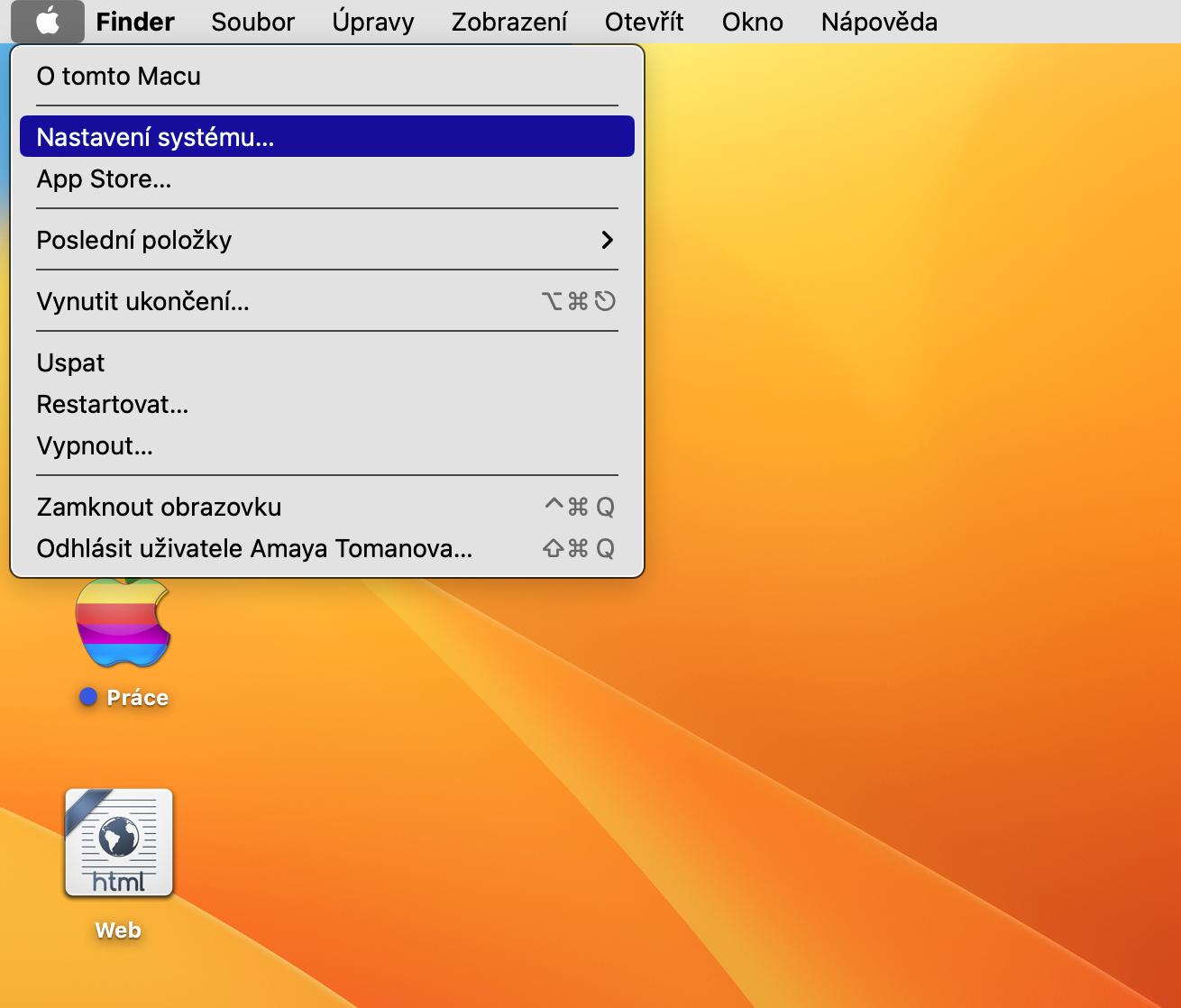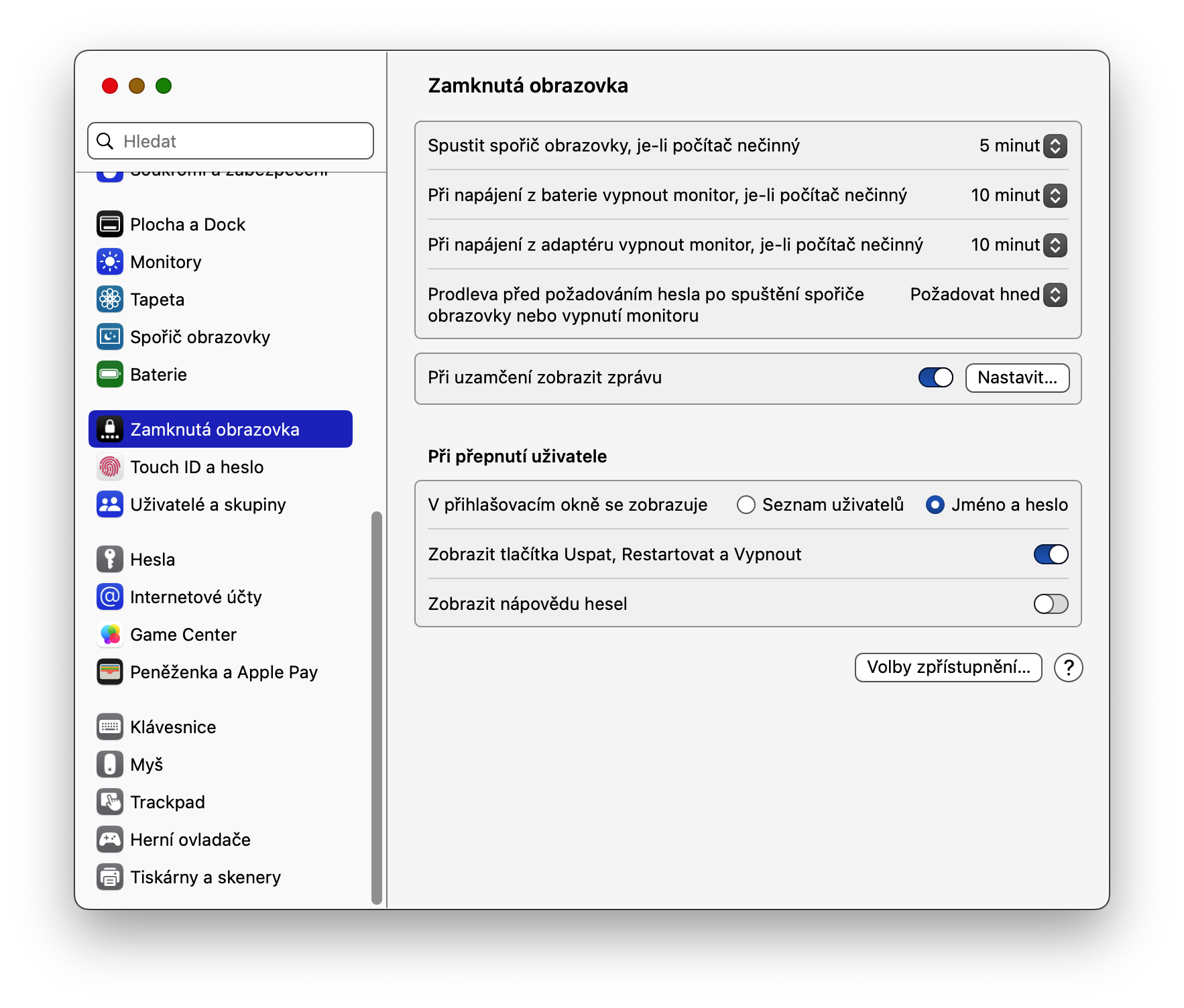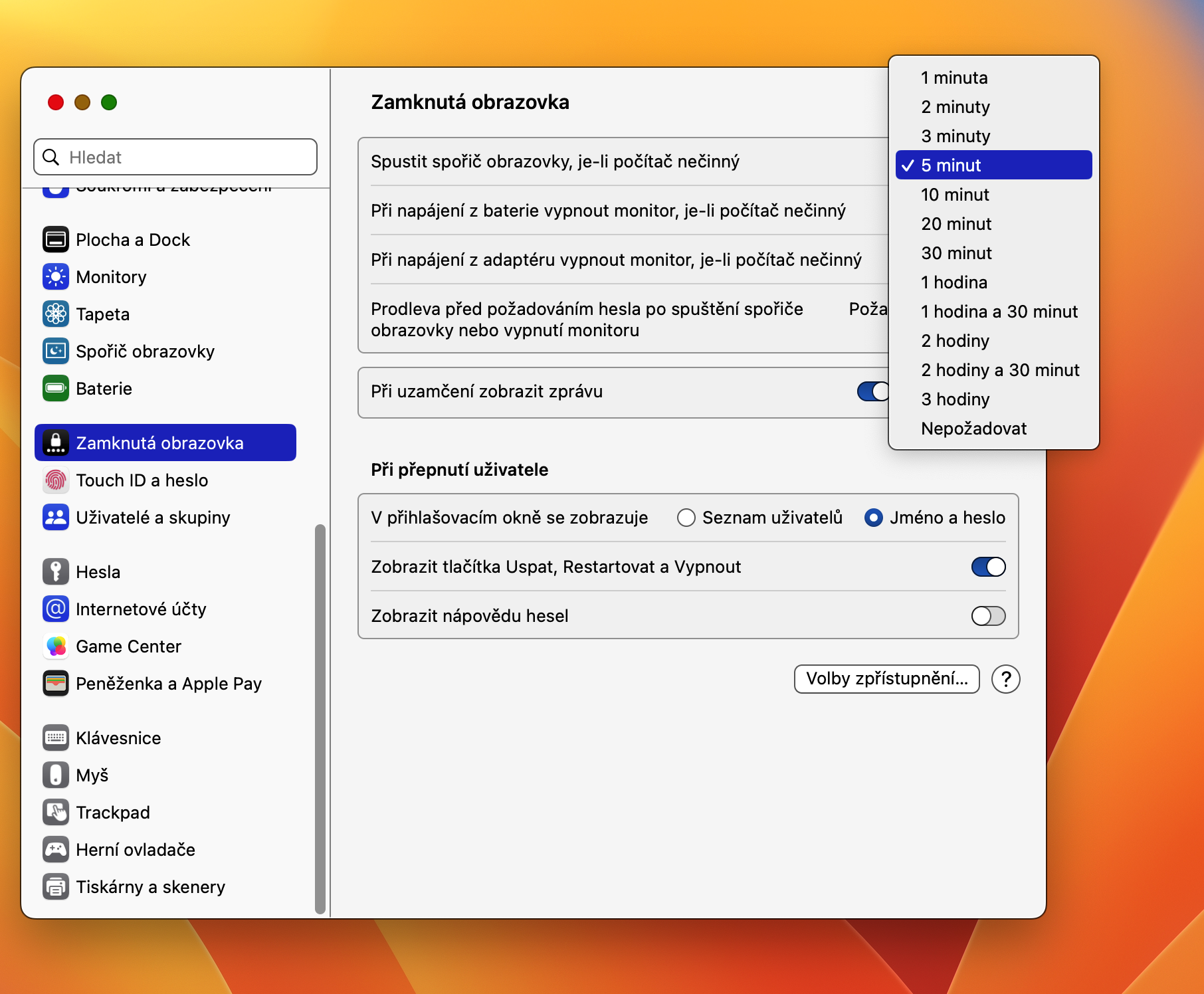Sut i sefydlu Mac i gloi yn awtomatig? Mae cloi eich Mac yn awtomatig yn nodwedd ddefnyddiol a fydd, ymhlith pethau eraill, yn cyfrannu at eich mwy o ddiogelwch ac yn cynyddu eich preifatrwydd. Nid yn unig ar gyfer dechreuwyr, yn ein herthygl heddiw byddwn yn esbonio sut i osod y Mac i gloi yn awtomatig fel na all neb gael mynediad iddo ar ôl i chi adael.
Gallai fod o ddiddordeb i chi

Mae cloi eich Mac yn un o'r rhannau annatod o gynnal preifatrwydd a diogelwch eich cyfrifiadur Apple. Mae hyn yn ei gwneud yn llawer anoddach i fynediad digroeso i'ch cyfrifiadur a difrod posibl. Gallwch chi osod eich Mac i gloi yn awtomatig ar egwyl amser o'ch dewis.
- Yng nghornel chwith uchaf eich sgrin Mac, cliciwch ddewislen -> Gosodiadau system.
- Yn y panel chwith y ffenestr gosodiadau system, cliciwch ar Sgrin clo.
- Symudwch i brif ran y ffenestr ac yn yr adran Oedi cyn gofyn am gyfrinair ar ôl dechrau'r arbedwr sgrin neu ddiffodd y monitor, dewiswch yr eitem yn y gwymplen Hawliwch nawr.
- Yn yr adran Dechreuwch arbedwr sgrin pan fydd y cyfrifiadur yn segur gosod y cyfnod amser dymunol.
Gyda'r weithdrefn uchod, gallwch yn gymharol hawdd ac yn gyflym sicrhau ar eich Mac, ar ôl cyfnod penodol o anweithgarwch, nid yn unig y bydd yr arbedwr sgrin yn cychwyn, ond ynghyd â'i gychwyn, bydd eich Mac hefyd yn cael ei gloi'n awtomatig, os yw cyfrinair neu Touch Bydd angen dilysu ID i'w ddatgloi (ar gyfer modelau cydnaws).